Meilleurs logiciels gratuits pour Mac et Windows pour afficher les données EXIF
Divers / / February 10, 2022
Dans l'article précédent sur les données EXIF, nous avons expliqué ce que sont les données EXIF et comment vous pouvez afficher les données EXIF incorporées dans les images en ligne. Mais commençons par un petit rappel.
Presque toutes les caméras modernes enregistrent les détails de chaque prise de vue.
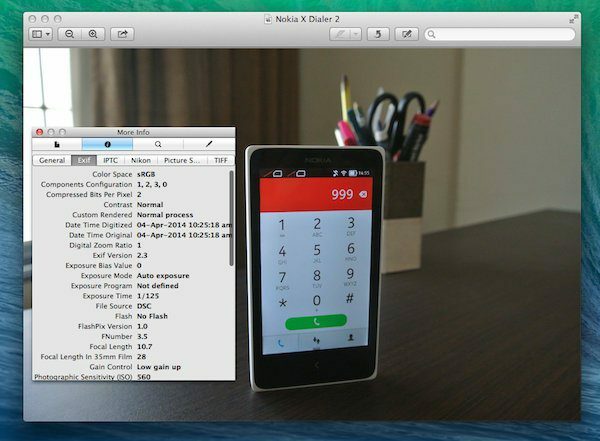
Celles-ci incluent des spécifications telles que les détails de l'appareil photo lui-même, le moment et l'endroit où la photo a été cliquée, l'objectif utilisé, la distance focale, la vitesse d'obturation, l'ouverture et bien plus encore.
Comment afficher les données EXIF
Les données EXIF intégrées dans les images JPEG sont standard, mais toutes les visionneuses EXIF ne sont pas identiques. Différents logiciels affichent différentes statistiques allant des bases pour les débutants aux statistiques incroyablement détaillées pour les utilisateurs avancés.
Ici, nous essaierons de couvrir un large éventail d'outils qui pourraient déjà être à votre disposition ou en téléchargement.
Multiplateforme – Mac et Windows
Photoshop
Oui, ce n'est pas techniquement gratuit, mais si vous êtes sérieux au sujet de la photographie, il y a de fortes chances que vous ayez déjà une copie de Photoshop (ou un tout aussi bon logiciel de retouche photo) installée. Ces applications sont bien équipées pour vous donner les données EXIF. Après avoir ouvert l'image, allez dans Déposer -> Obtenir des informations et sélectionnez Données de la caméra de la popup pour connaître les données EXIF. Il vous dira tout sur l'objectif utilisé, la focale, l'exposition, etc.
Sur votre Mac
1. Outils intégrés
Si vous utilisez un Mac et que vous souhaitez simplement connaître les données EXIF de base, vous n'avez pas besoin d'aller plus loin qu'un clic droit. Choisissez l'image que vous voulez, faites un clic droit et choisissez Obtenir des informations.
2. iPhoto

Si tu utilises iPhoto pour gestion des photos et l'édition, vos besoins supérieurs en données EXIF ont été satisfaits. Il vous montrera des données avancées comme l'ISO, la vitesse d'obturation, l'objectif, etc. du Info panneau dans n'importe quelle photo importée.
3. Aperçu

Aperçu, l'application d'image par défaut pour Mac OS X fournit les mêmes données avancées qu'iPhoto. Lorsque vous visualisez une image, allez dans Outils -> Afficher l'inspecteur (raccourci - Cmd+I) et sélectionnez EXIF du menu.
4. Visionneuse EXIF
Si vous n'avez pas iPhoto ou PS et que la solution EXIF intégrée de Mac limite, Visionneuse EXIF est l'application pour vous. C'est un utilitaire vraiment léger. Téléchargez l'application depuis le site Web, extrayez et faites glisser l'application dans le dossier des applications (ajoutez-la au dock si vous allez l'utiliser si souvent). Pour obtenir des données EXIF, faites simplement glisser l'image sur l'icône de la visionneuse EXIF et l'application s'ouvriront avec une longue liste de propriétés prêtes à l'emploi.
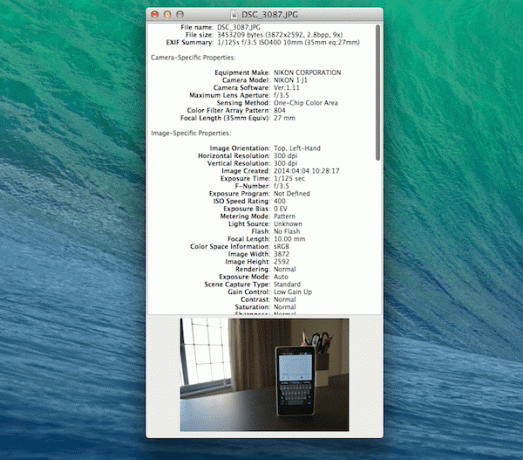
les fenêtres
En ce qui concerne Windows, vous n'avez pas autant de bonnes options. Il existe de nombreuses applications, mais la plupart d'entre elles n'ont pas été mises à jour depuis plus de 5 ans et ont une interface directement à partir d'une application Windows 95.
Voici les deux bons cependant.
1. Opanda IExif
EXIF est un programme direct et simple. Installez-le normalement avec l'assistant de configuration, mais recherchez le menu des options d'installation. Ici, il essaie d'installer un autre Éditeur Power Exif produit de l'entreprise. Décochez-le avant de continuer.

Aussi enfantine que puisse paraître l'interface utilisateur, elle est très simple à utiliser et vous fournit des données EXIF avancées.
2. Visionneuse Kuso Exif
Visionneuse Kuso Exif est très similaire à l'offre d'Opanda. Seulement, cela ressemble plus à une application Windows. Toutes les fonctionnalités que vous attendez d'un visualiseur EXIF sont présentes ici.

Pourquoi pourriez-vous avoir besoin d'afficher EXIF ?
Pour les utilisateurs normaux, je pense que le besoin le plus urgent d'afficher l'EXIF d'une photo serait de voir la date à laquelle l'image a été cliquée. Sinon, il s'agit principalement d'amateurs et d'experts en photographie. Si vous faites partie de ces derniers, connaissez-vous de meilleurs outils pour le visualiser ?
Dernière mise à jour le 03 février 2022
L'article ci-dessus peut contenir des liens d'affiliation qui aident à soutenir Guiding Tech. Cependant, cela n'affecte pas notre intégrité éditoriale. Le contenu reste impartial et authentique.


